Ás veces, mentres intentas enviar correos electrónicos, podes atopar o erro de Outlook 0x800CCC0B. Neste artigo, analizaremos os posibles problemas que poden contribuír a este erro e ofrecémosche 8 formas eficaces de resolvelo.

A posición de MS Outlook como o principal cliente de correo de escritorio segue sendo estable a pesar das décadas de existencia. Desde un simple cliente de correo de vainilla, Outlook evolucionou ao longo dos anos como unha plataforma de colaboración para usuarios de oficina e, para moitos, dobra como repositorio dos seus contactos comerciais. Aínda que Outlook obtén unha puntuación alta no seu conxunto de funcións, ten algúns fallos relacionados coa robustez. Ás veces, a aplicación pode arroxar mensaxes de erro que poden confundir ata o most usuario experimentado. O erro de Outlook 0x800CCC0B cae nesta liga e normalmente nótase cando intentas enviar correos electrónicos.
Posibles causas detrás do erro de Outlook 0x800CCC0B
Pode haber varios factores que poden contribuír a que apareza o erro de Outlook 0x800CCC0B. Para o starA configuración incorrecta de SMTP é unha causa típica detrás deste problema. Engadir a iso os conflitos con outros programas ou un ficheiro PST danado tamén poden contribuír a esta causa. Problemas no extremo do servidor, como a restrición de portos SMTP estándar, tamén poden levar a este problema.
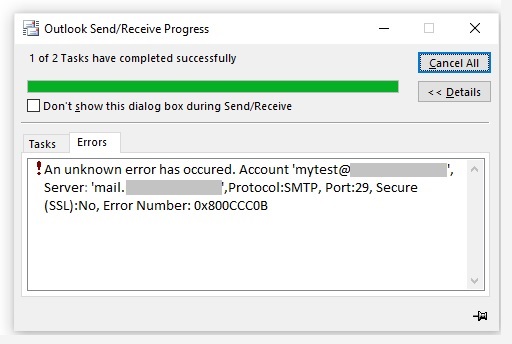
#1. Realice un reinicio completo para Restarno teu Sistema
O primeiro paso que debes dar no caso de que observes o erro é restaro seu sistema realizando un reinicio completo. Antes de realizar un reinicio completo, asegúrese de gardar os datos e ficheiros nos que estea a traballar. Para executar un reinicio duro, prema continuamente o botón de acendido durante uns dez segundos e notarás que o ordenador se apaga. Agarde uns segundos despois de que o sistema se apague e prema de novo o botón de acendido para restart o sistema. Unha vez que o sistema teña restarted, intente enviar un correo electrónico en Outlook para comprobar se o problema foi resolto.
#2. Desactive as aplicacións antivirus ou os cortalumes que se executan no seu sistema
No caso de que teñas unha aplicación antivirus en execución no teu sistema ou nun firewall, proba a desactivar estes programas para comprobar se o problema se resolve.
#3. Comprobe a configuración do servidor SMTP
A configuración incorrecta do servidor SMTP pode provocar que apareza o erro de Outlook 0x800CCC0B. Para verificar a súa configuración SMTP, primeiro, consulte cos fornecedores de servizos de correo a configuración correcta. A continuación, realice os pasos que se indican a continuación para validar a configuración introducida anteriormente.
- Inicie a aplicación MS Outlook e diríxase ao Arquivo aba
- En Información diríxete a Configuración da conta e das redes sociais e prema en Axustes da conta desde a opción despregable
- Seleccione a conta de correo electrónico relevante e prema dúas veces nela para iniciar o Cambiar conta pantalla que mostra a información do servidor
- Prema en Máis Configuración abrir Configuración de correo electrónico de Internet pantalla
- preme o Avanzado e verifique a configuración do porto para o servidor de saída. Combínao co porto mencionado polo teu fornecedor de servizos.

Nota: podes tentar introducir '26' como número de porto SMTP e tenta enviar correos electrónicos de novo. Nalgúns casos, algúns servidores de correo electrónico tenden a bloquear o porto 25 para evitar o uso indebido de spam.
#4. Crea un novo perfil en Outlook
Nalgúns rarEn casos, un perfil corrupto de MS Outlook pode producir unha situación na que a aplicación starts lanzando esta mensaxe de erro. Para eliminar isto rara posibilidade, considere creando un novo perfil de Outlook e, a continuación, coloque a conta de correo electrónico actual baixo ela.

#5. Proba a configuración de portos alternativos
Nalgúns casos, sábese que diferentes configuracións de porto para SMTP e POP3 resolven o problema. Para facelo, abra a pestana Avanzado na pantalla Configuración de correo electrónico de Internet (como se mostra no número 3) e introduza 465 como número de porto para SMTP e 995 como número de porto para POP3. Comproba se isto resolve o problema.
6. Executa a utilidade de limpeza de discos presente no teu sistema Windows
Ás veces, as entradas da caché poden entrar en conflito coa configuración do servidor. Para resolver o problema, inicie Utilidade de limpeza de discos utilizando os pasos que se indican a continuación
- En Windows Search Box (Run Box) escriba "cleanmgr.exe"
- Unha vez que o Limpeza de disco aparece a utilidade, siga as instrucións en pantalla para iniciar o proceso de limpeza do disco.
- Unha vez que se complete o proceso de limpeza, restart o seu sistema e abra a aplicación Outlook e comprobe se o problema foi resolto
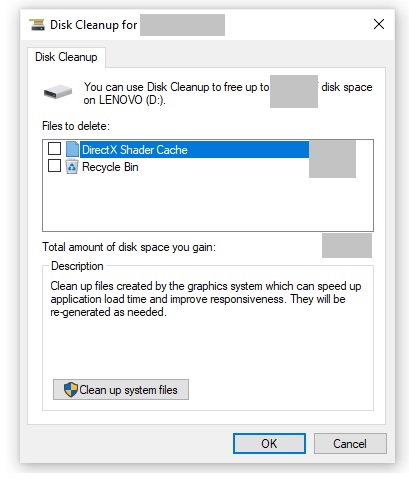
#7. Proba a reparar o ficheiro de datos PST cunha potente ferramenta de recuperación
No caso de que o ficheiro PST subxacente desenvolva erros, pode provocar que este problema apareza sen dúbida. Para illar o problema, use unha ferramenta de recuperación de primeira calidade como DataNumen Outlook Repair para recuperar o contido do ficheiro comprometido. Unha vez recuperado o ficheiro, substitúe o ficheiro orixinal polo ficheiro de saída e tenta iniciar Outlook de novo.

#8. Realizar unha restauración do sistema
En ocasións, a pesar de realizar todos os pasos indicados anteriormente, o problema pode continuar persistindo. Neste caso, debes executar o Restauración do sistema utilidade para devolver o sistema a un estado anterior escollendo coidadosamente unha data de punto de restauración cando a aplicación de Outlook funcionaba en perfecta orde.

Guau, fantástico deseño do blog! Canto tempo levas levando un blog
para? fixeches que o blog pareza doado. Todo o aspecto do teu sitio é marabilloso, tan intelixente como o
contido! Podes ver semellante: dobry sklep e aquí najlepszy sklep